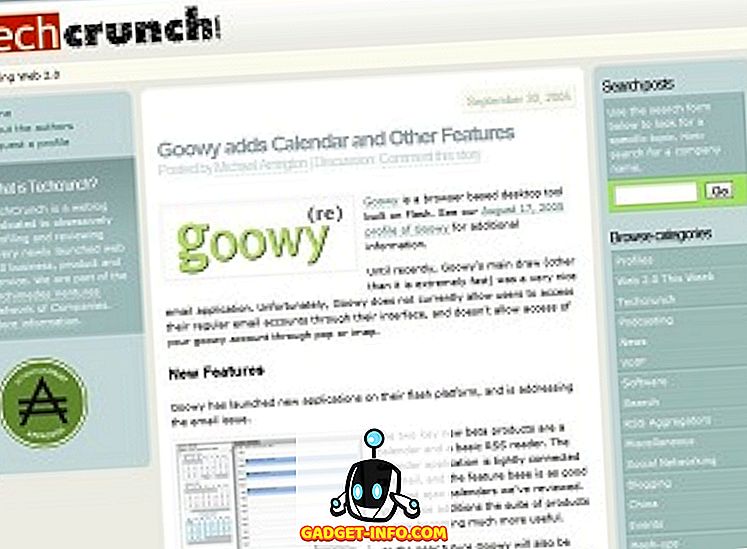Ha a Word 2007, 2010 vagy 2013 programot használja, furcsa hiba léphet fel a DOCX fájl megnyitásakor. A közelmúltban megpróbáltam megnyitni a Windows 10-ben létrehozott DOCX fájlt az Office 2013 használatával, és megkaptam a következő hibaüzenetet:
Az elem végcímkéjén lévő névnek meg kell egyeznie a kezdőcímke elemtípusával.
Hmm, fogalmam sincs, mit jelent! Egy kis kutatást követően megállapítottam, hogy ez a hiba az XML-kódhoz kapcsolódik, amelyet a DOCX-fájl valójában tartalmaz. Általában ez a hiba nem eredményezi a fájl vagy annak tartalmának elvesztését, de célszerű egy másolatot készíteni a fájlról, mielőtt bármilyen változtatást kezdeményezne.
Ha végül az eredeti fájlt tárolja, mindig próbálkozhat újra a biztonsági mentési fájl használatával. A következő hibaüzenet jelenik meg az Office 2013 használatakor:

Láthatsz néhány további információt is, mint a Hely: Rész: /word/document.xml, Sor: 2, Oszlop: xxxx . Tehát mi okozza ezt a hibát? Úgy látszik, ez az egyenlet! Konkrétan az oMath címkékhez kapcsolódik, ha egy egyenlet ugyanazon bekezdéshez van rögzítve, mint egy szövegdoboz vagy grafikus objektum.
Szerencsére a hiba javítására egyenesen mód van. A legkönnyebben indulok és továbblépek a technikai megoldásokhoz az érdeklődők számára.
Microsoft Fix-it
A Microsoft kiadott egy Fix-it letöltést, amely tovább megy, és javítja a problémás Word fájlt. Ne feledje, hogy bár ez ideiglenesen megoldja a problémát, akkor újra előfordulhat, ha újra szerkeszti a fájlt. Görgessen lefelé, és olvassa el, hogyan lehet megakadályozni a hiba ismételt előfordulását.
Az XML szerkesztése manuálisan
Ha ezt kézzel kívánja elvégezni, megnyithatja a DOCX fájlt és szerkesztheti az XML-t. Azonban nem igazán ajánlom ezt, mivel bonyolult, és még többet is elronthat. Lehetőség van a tényleges Word-dokumentum beállítására, amelyet az alábbiakban olvashat.
Alapvetően az egész Word-fájl valójában egy csomó XML-fájl egy zip-archívuma. Ahhoz, hogy ezeket a fájlokat láthassa, át kell neveznie a kiterjesztést a DOCX-ról ZIP-ra.

Windows 8/10-ben nyissa meg az Explorer programot, és kattintson a Nézet fülre. A jobb oldalon látható a Fájlnévkiterjesztések neve. Menjen előre, és ellenőrizze ezt. Most nevezze át a DOCX fájlt ZIP-nek, és kattintson duplán a megnyitásához.
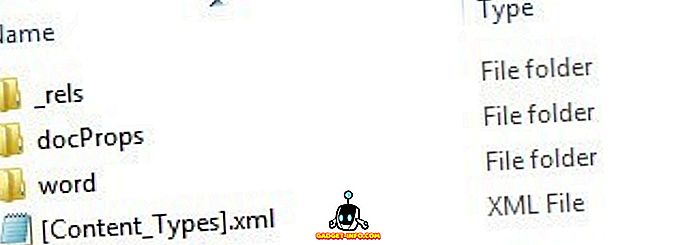
Itt néhány mappa és egy XML-fájl látható. A Word-dokumentum fő tartalma a szómappán belül található. Nyissuk meg ezt, és látni fogja az egyik nevű document.xml nevet.
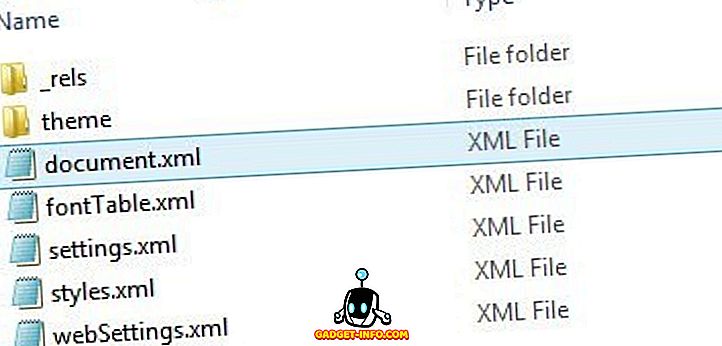
Ez a fő XML, amely tartalmazza a tényleges Word-dokumentum tartalmát. A többi csak a beállítások, a stílusok, a betűtípusok stb. Ez a megnyitása a Jegyzettömbben egy rendetlenségnek tűnik, így meg akarja keresni az oMath-et, mert ez az a címke, amely problémákat okoz. Alapvetően így kell kinéznie:
Ha az első sor valahogy a két vagy három sor alatt vagy után, akkor ezt a hibát kapja. A Word-fájl megnyitásához közvetlenül a fenti sorok fölé kell mozgatnia.
Állandó javítás a Start End Tag Error hiba esetén
Remélhetőleg a Fix-it eszköz megoldotta a problémát, de ez ismét megtörténhet, ha nem rögzíti véglegesen az alapvető okot. Ehhez mindössze annyit kell tennie, hogy frissítenie kell az Office 2010 vagy az Office 2013 Service Pack 1 szervizcsomagra. A probléma megoldódik a szervizcsomagokban, így ha nem telepítette őket, menjen előre, és tegye meg.
A telepítés után a probléma nem merül fel új fájlokkal vagy a Fix-it eszközzel kézzel rögzített vagy rögzített fájlokkal. Ha valamilyen oknál fogva nem tudja frissíteni az SP1-et, akkor van még egy megoldás, amely megköveteli az egyenlet és a szövegdobozok Word-dokumentumba való csoportosításának módosítását.
Miután helyreállította a DOCX-fájlt az eszköz segítségével, vagy manuálisan szerkesztette a fájlt, nyissa meg és nyissa meg a Kiválasztás ablaktáblát a kezdőlapon . Először a Kiválasztás gombra kattintva juthat hozzá.
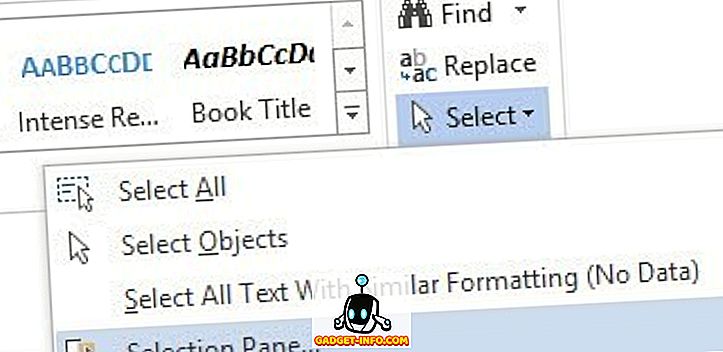
Ez megnyit egy olyan oldalsávpanelt, amely felsorolja az oldalon található összes objektumot. Menjen előre, és nyomja meg a CTRL billentyűt, és válassza ki az összes szövegmezőt.
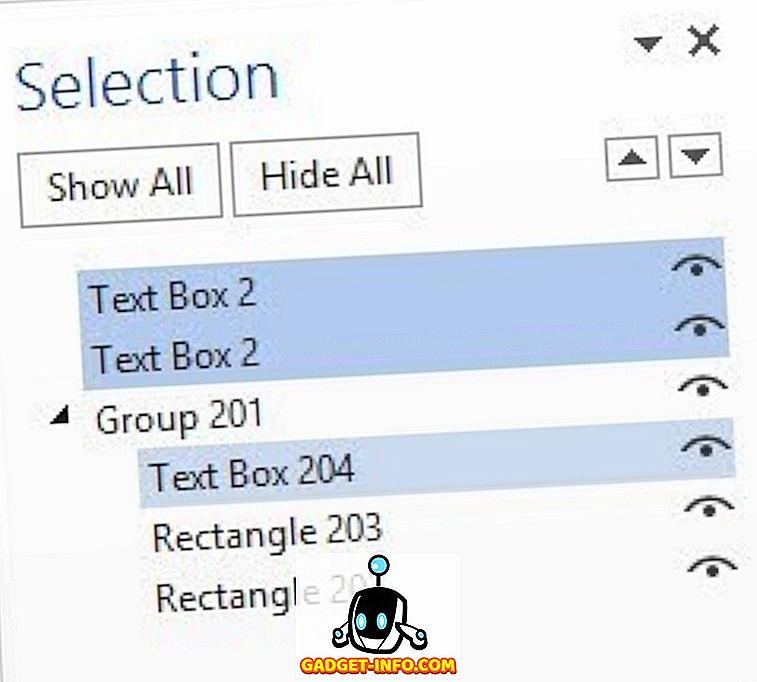
Miután kiválasztotta a szövegdobozokat, kattintson a Rajzeszközök - Formátum - Elrendezés csoport csoport gombra. Ez közvetlenül a fent említett Select gomb mellett található.
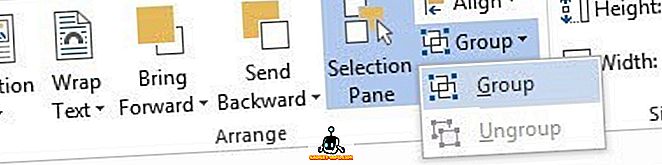
Az összes szövegdobozot együtt kell csoportosítania. Most mentse el a dokumentumot, és nézze meg, hogy újra megnyitja-e a hiba nélkül. Ez egy állandó megoldás, így még akkor is, ha nem frissíti az 1. szervizcsomagot, akkor a hiba el kell mennie. Ez feltétlenül veri ki az XML fájlok szerkesztését. Ha bármilyen kérdése van, tudassa velünk a megjegyzéseket. Élvez!